Vous abonner à des chaînes YouTube
Comme nous l’avons mentionné dans la leçon précédente, la possibilité de s’abonner à des chaînes YouTube est l’un des avantages d’avoir un compte. Une fois que vous commencerez à utiliser YouTube, vous trouverez des chaînes que vous aimez regarder.
Au cours de cette leçon, nous allons discuter de ce qu’est une chaîne YouTube, de la façon de s’abonner à une chaîne YouTube et nous vous montrerons comment configurer les notifications.
Qu’est-ce qu’une chaîne YouTube?
Pensez aux chaînes YouTube comme vous penseriez à des chaînes de télévision. Vous avez probablement des chaînes que vous aimez regarder régulièrement. Il peut s’agir de chaînes de nouvelles ou de chaînes qui présentent des épisodes de votre émission préférée. Quels que soient vos intérêts, vous choisissez des canaux qui affichent le contenu que vous aimez. YouTube fonctionne de la même façon. Les créateurs de contenu créent des chaînes YouTube pour que d’autres personnes puissent visiter ou s’abonner à leur chaîne pour voir le contenu qu’ils publient. Alors, pourquoi s’abonner? Eh bien, lorsque vous vous abonnez à une chaîne, vous serez averti(e) chaque fois que du nouveau contenu est publié.
Quelle bonne analogie! Je m’abonne à de nombreuses chaînes YouTube. Ça m’aide à garder le fil du nouveau contenu lorsqu’il sort. Pour savoir comment vous pouvez vous abonner à une chaîne, regardez la vidéo ci-dessous.

Comment s’abonner à une chaîne YouTube
Faites défiler vers le bas et cliquez sur le bouton de lecture de la vidéo pour la démarrer. Le bouton de lecture ressemble à ceci.
N’oubliez pas: vous pouvez reculer et mettre la vidéo en pause au besoin.

Étape 1: à partir de votre page d’accueil YouTube, cliquez dans la barre de recherche et entrez le nom de la chaîne que vous souhaitez afficher. Appuyez ensuite sur Entrée sur votre clavier ou cliquez sur l’icône de la loupe à droite de la barre de recherche.
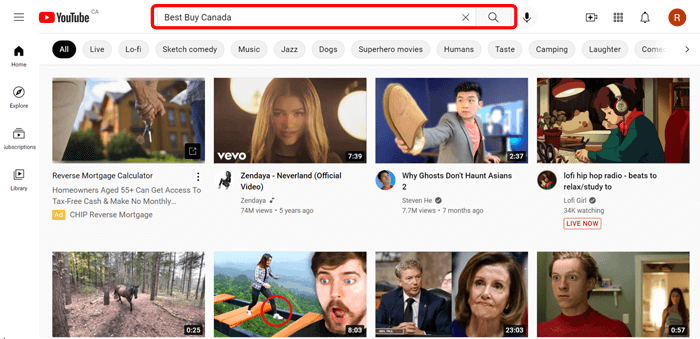
Étape 2: une fois que vous avez trouvé la chaîne à laquelle vous souhaitez vous abonner, vous verrez sur le côté droit de l’écran, un bouton rouge intitulé S’abonner. Lorsque vous cliquez sur ce bouton, vous devenez abonné(e) à la chaîne. Vous pouvez toujours vous désabonner si vous ne voulez plus recevoir de notifications de cette chaîne.
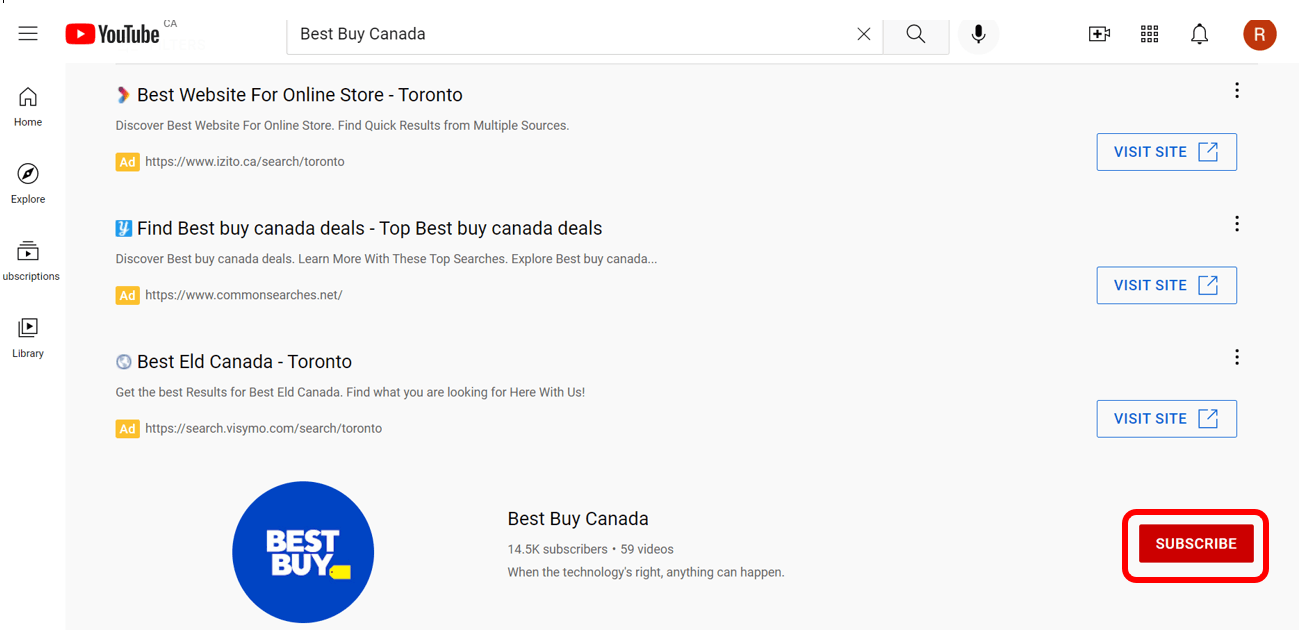
Étape 3: après avoir cliqué sur S’abonner, vous verrez le bouton changer pour la mention Abonné avec une icône qui ressemble à une petite cloche à côté. Lorsque vous cliquez sur l’icône de cloche, vous verrez différentes options pour les notifications. C’est ainsi que vous pouvez configurer vos notifications pour en recevoir lorsqu’une chaîne publie du nouveau contenu.
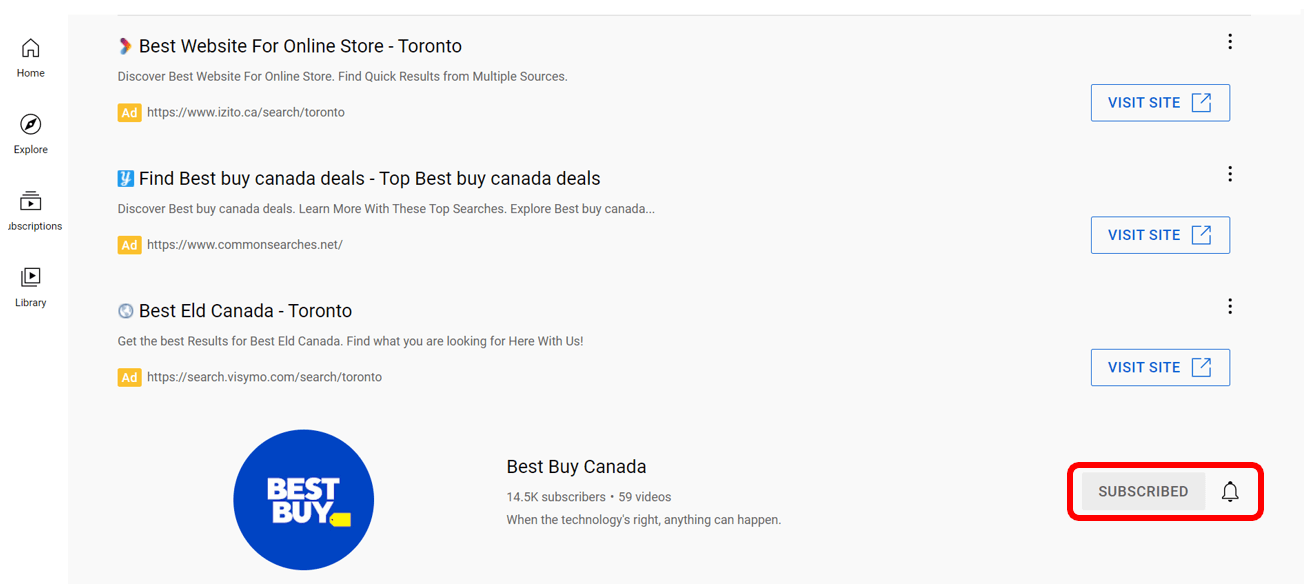
Étape 4: lorsque vous cliquez sur l’icône de cloche, vous verrez 3 options différentes. Pour obtenir toutes les notifications pour la chaîne à laquelle vous êtes abonné(e), choisissez l’option Toutes.
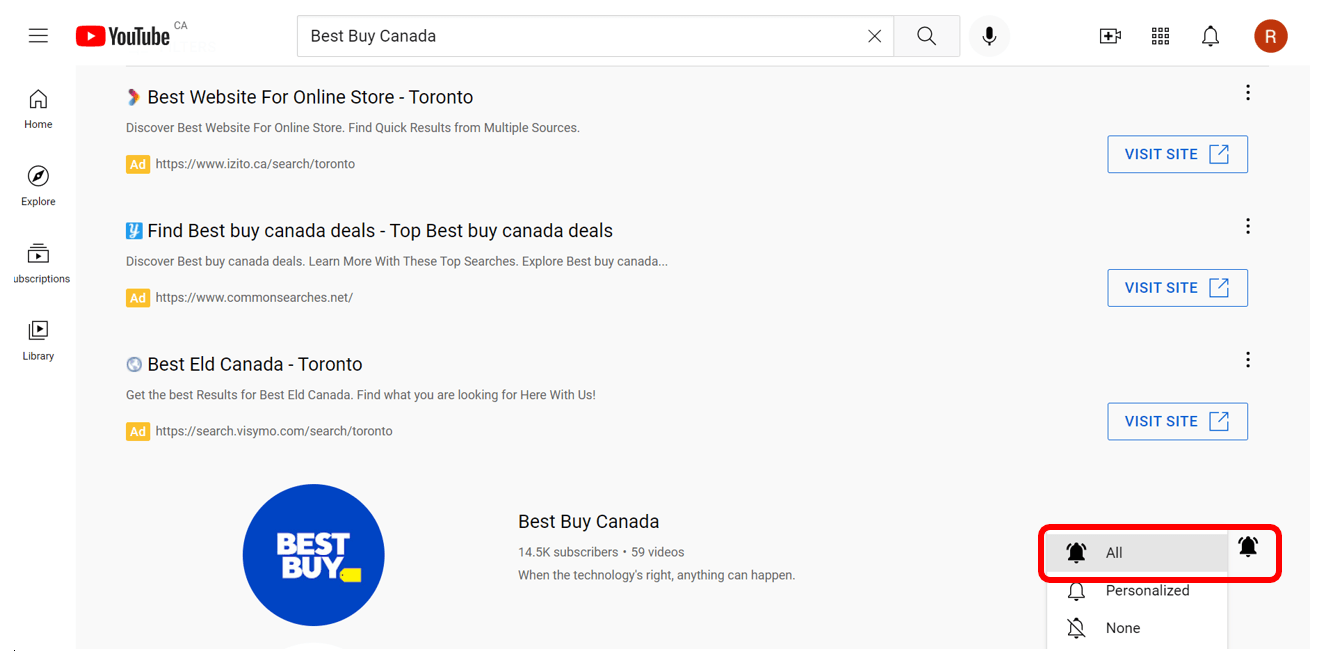
Merci de vous être joint(e) à Sue et à moi tout au long de ce cours et assurez-vous de consulter nos autres cours si ce n’est pas déjà fait.

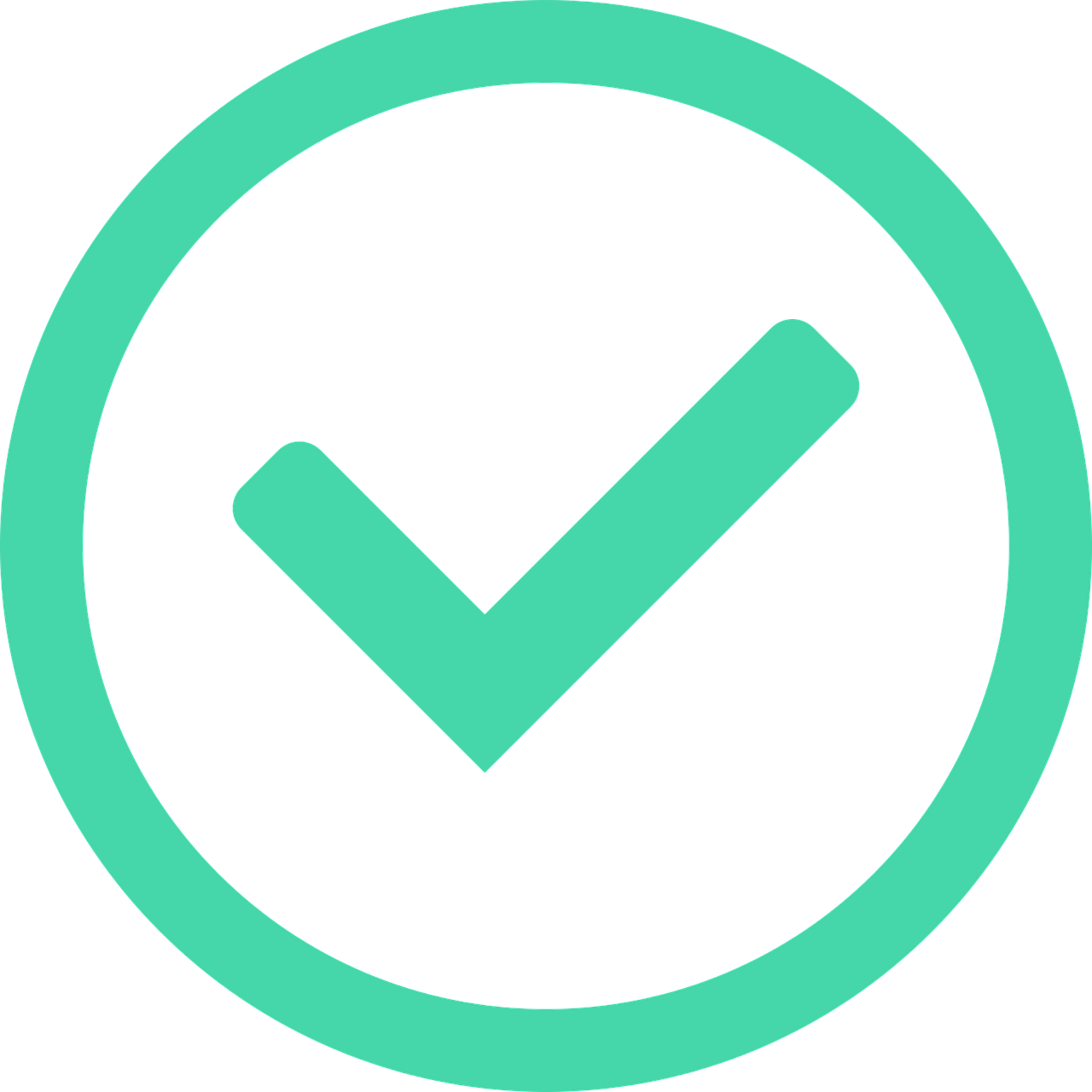
Excellent travail! Vous avez terminé ce cours. N’oubliez pas que les compétences numériques prennent de l’exercice! Nous vous encourageons à revoir le cours aussi souvent que vous le souhaitez. Si vous avez besoin d’aide supplémentaire, veuillez consulter notre page d’aide pour en savoir plus sur les autres façons dont Best Buy et la Geek Squad peuvent vous aider.
